La présentation PowerPoint vous permet de créer des films amateurs. Les diapositives qui sont présentées lors de conférences et de présentations sont conçues dans cette application. Les options du programme sont intuitives.
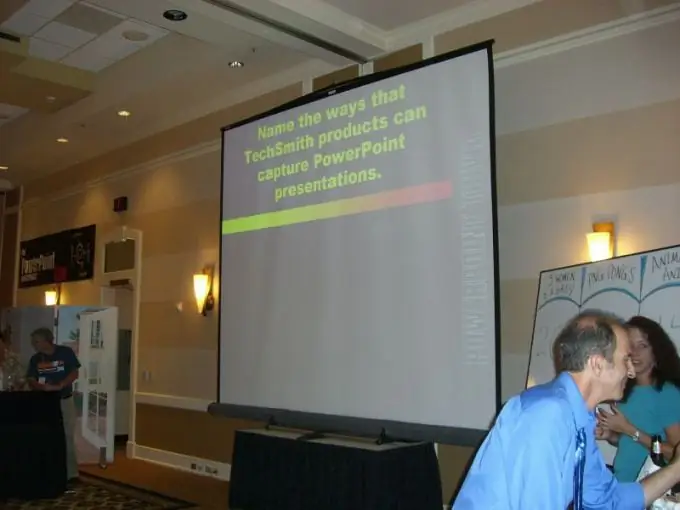
Nécessaire
- - Ordinateur;
- - Programme PowerPoint.
Instructions
Étape 1
Alors, sélectionnez le fichier que vous voulez, insérez-le dans votre présentation. Ouvrez l'application, cliquez sur "Démarrer", puis sur Mickrosoft Office, puis sur Mickrosoft Office PowerPoint.
Étape 2
Dans le groupe Multimédia, recherchez l'onglet Insertion. Sélectionnez l'inscription "Vidéo" et la ligne "Vidéo du fichier". Vous verrez la fenêtre "Insérer une vidéo", sélectionnez le fichier souhaité dans la collection à l'aide du bouton "Parcourir".
Étape 3
Veuillez noter que l'application ne peut pas fonctionner avec les lecteurs Flash 64 bits Quick Time. La vidéo intégrée au programme vous permet d'envoyer votre présentation par e-mail, de l'enregistrer sur un support optique et de ne pas craindre de perdre des informations.
Étape 4
Gardez à l'esprit que les vidéos peuvent être intégrées dans Mickrosoft PowerPoint 2010. Les fichiers vidéo doivent se trouver dans la galerie Clip Art. Le programme a des mises en page toutes faites, intégrez la vidéo dans le champ approprié, cette fonctionnalité est indiquée par une icône spéciale sous la forme d'une caméra.
Étape 5
Si la présentation doit être lue sur le même ordinateur que celui où elle est en cours de création, intégrez la vidéo à l'aide des liens. Sélectionnez l'onglet Diapositives, recherchez le groupe Média et l'onglet Insertion. Cliquez sur la ligne "Vidéo", recherchez l'onglet "Vidéo à partir d'un fichier", insérez le lien vers la vidéo souhaitée. En cliquant sur l'option "Insérer", sélectionnez la ligne "Lien vers le fichier". Rassemblez les fichiers vidéo et la présentation elle-même dans un seul dossier. Enregistrez tout ensemble sur un seul support.
Étape 6
Insérez des liens vers un fichier vidéo à partir d'un site Web tel que YouTube. Sélectionnez l'onglet Diapositives et la mise en page souhaitée. Ouvrez votre navigateur, sélectionnez le fichier vidéo sur le site, copiez le lien. Sur YouTube, cette ligne s'appelle "Embed Code", trouvez-la sur le côté droit de la page Web. Dans PowerPoint, sélectionnez l'option Insérer dans le groupe Média, cliquez sur Vidéo, puis sur Insérer un fichier à partir du site Web. Confirmez les actions avec le bouton "Insérer".






